YouTube 的 Shorts 可以下載嗎?VideoHunter YouTube Downloader 說可以!它能輕鬆將影片儲存為 MP4/MP3 檔案,除了 Shorts 影片,像是很火的短劇集合或是播放清單,也能一鍵批次下載!
想要隨時流暢重溫讓你笑出鵝叫聲、印象深刻並能激發靈感的 YT 短片?這裡有妙招!
本文將解決眾多網友的疑問「YouTube Shorts 短影片可以下載嗎」,並提供多個管道,幫你輕鬆將這些精彩短片一一帶走。
接下來就和小編一起探索如何在 Windows、Mac、Android、iPhone 裝置下載 YouTube Shorts 吧!
溫馨提示:下載的 YouTube 短影片僅可作個人收藏及觀看,請勿用於商業用途及其他侵犯上傳者版權的行為。影片下載使用前最好征得影片作者的同意哦。
如何透過 Premium 下載 YouTube Shorts?
如果你是訪客,或正在體驗免費試用服務,那麼你將無法享受短片的下載服務,因為影片的下載功能僅提供給訂閱了 Premium 的用戶。
Premium 訂戶可以透過以下步驟下載 Youtube Shorts:
-
前往 YouTube 登入帳戶,找到想要下載的 Shorts 短片,然後單擊「分享」> 複製影片 URL。
-
在瀏覽器新增分頁,將 URL 貼到搜尋欄,然後將連結中的「shorts」修改為「video」,例如將「 https://youtube.com/shorts/-CY1bWJXKK_」修改為「 https://youtube.com/video/-CY1bWJXKK_」。
-
YouTube Shorts 將顯示為正常的影片,此時你可以點擊影片下方的「下載」按鈕執行下載作業。完成之後你可以前往「個人中心」>「已下載的內容」離線觀看影片。
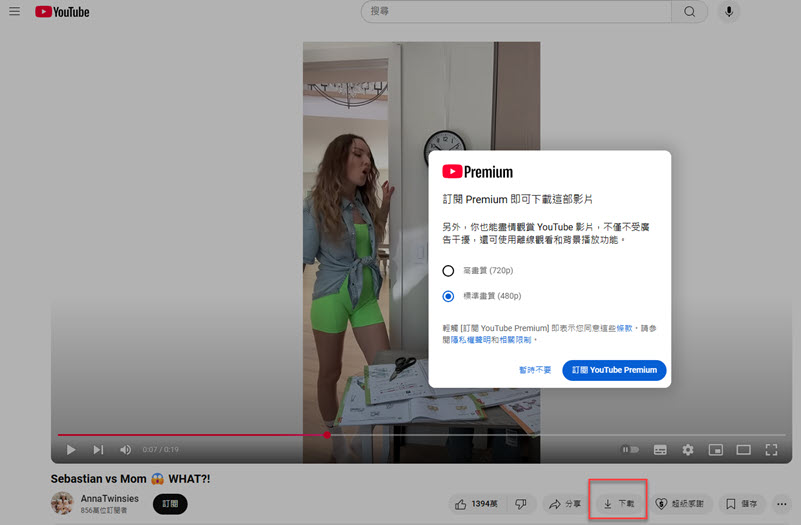
需要注意的是,該方法一次只能下載單個 YouTube 短影片,而且無法直接在 Shorts 頻道下載,需要修改影片 URL,雖然操作不算複雜,但略顯繁瑣,操作耗時都能看完一支短片了!
而且下載成功的影片也並非儲存於電腦或行動裝置內,影片只能在 YouTube 程式或網頁內播放,有效期也僅有 29 天,過期後需要重新下載才能離線播放。
如果你想要「一勞永逸」,或是希望一次下載多支短片,可以接著看看下面比較厲害的方法。
官方在 2024 年為 Android Premium 訂戶提供「Shorts 智慧下載」功能,它能夠自動下載用戶最近觀看過的部分短片(並非所有影片,無法手動選擇),同樣有 29 天的有效期。
如何用神器一鍵下載 YouTube Shorts 為 MP4?🔥
這裡小編推薦的是一款專業的電腦端軟體 VideoHunter YouTube Downloader,無需成為 Premium 會員,它能夠讓你隨心所欲下載 YouTube 各類型影片,包括 Shorts、播放清單、頻道節目、私人影片、直播回放、甚至 VR 影片。下載的影片檔無浮水印、支援無廣告離線播放、通用格式自由傳輸到任意設備。
VideoHunter 使用起來非常簡單,只需要簡單的 3 個步驟,你就可以高效執行 YouTube Shorts 下載 MP4 作業了。
-
在瀏覽器上打開你想下載的短影片,點擊右側「分享」>「複製」來複製連結。
-
安裝並啟用 VideoHunter,將複製的短片 URL 貼入介面下載框內,然後點擊「解析」。
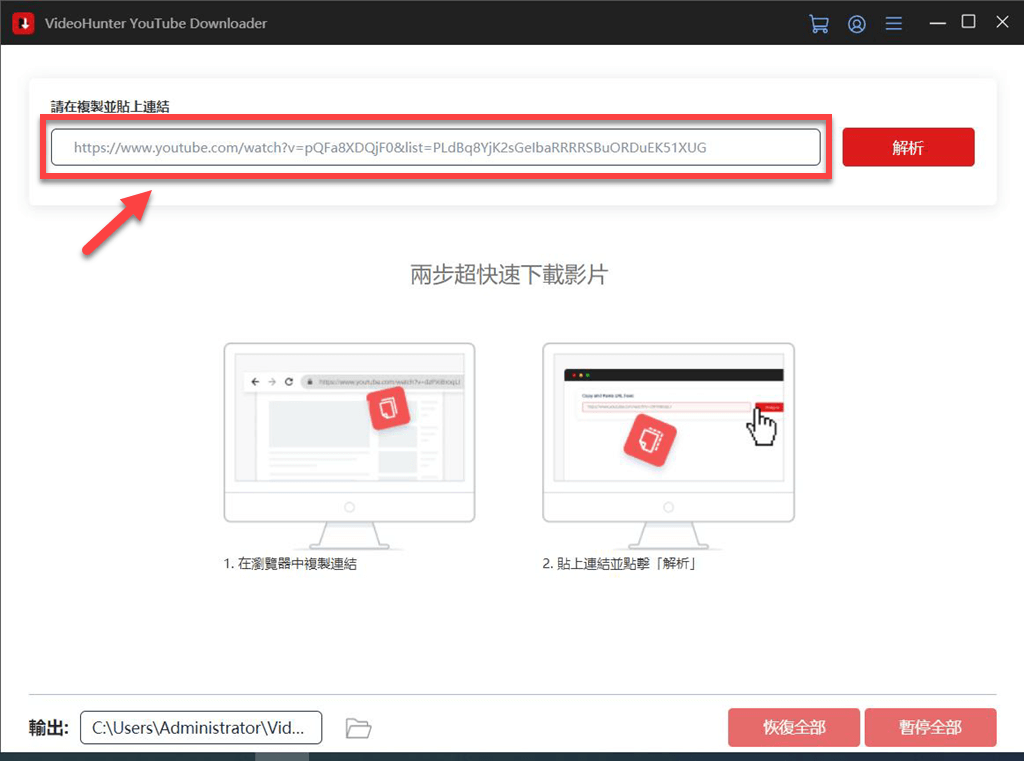
-
在彈出的選單中選擇你想要匯出的格式及畫質(如果你需要將 YouTube Shorts 轉 MP3,直接選取音訊 MP3 格式及音質即可),如果你想要接著點擊「下載」按鈕,稍等片刻你要的短影片就下載到你電腦裡了。完成下載之後,你可以透過「歷史記錄」>「打開資料夾」檢視或管理下載好的檔案。
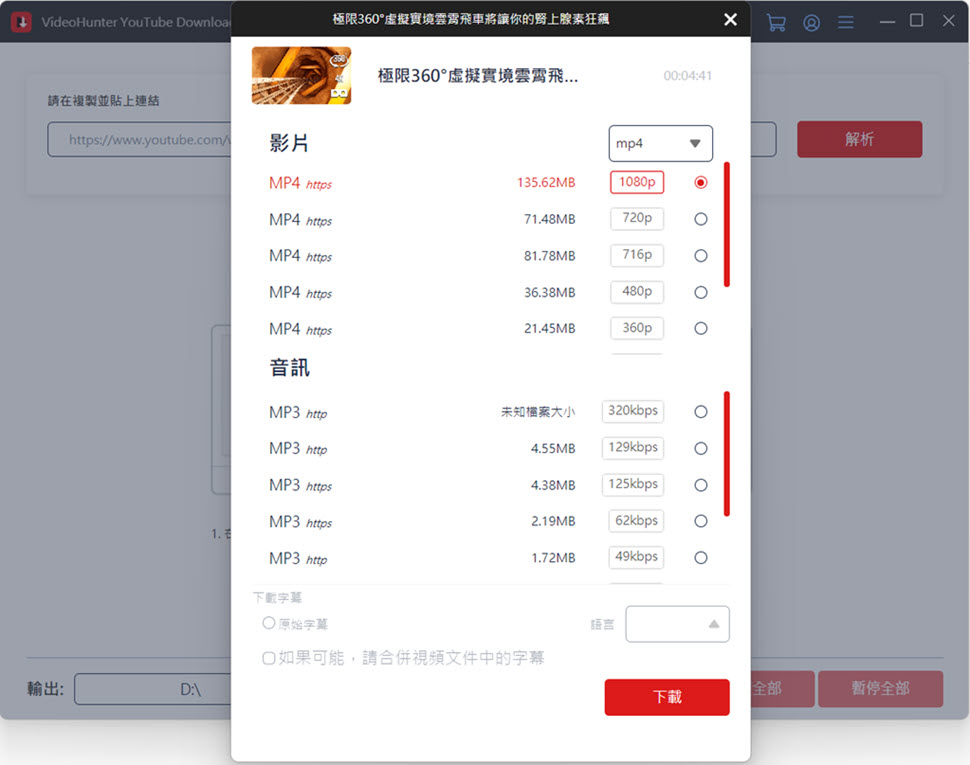
如果你需要下載的 YT 短片比較多,可以先將它們儲存至播放清單,再將播放清單的連結貼到 VideoHunter YouTube Downloader 軟體介面的搜尋框內,它將直接解析所有清單影片,並能一次下載全部內容,十分省時省力!
軟體提供試用版本,你可以下載安裝,開始體驗免費下載 YouTube Shorts 的服務哦!
如何用免費線上工具下載無浮水印 YouTube 短影片?
YouTube 有很多用戶,從而衍生了很多下載需求,網路上的線上工具層出不窮,它們能幫你實現免費、免安裝下載 Youtube Shorts 的心願。
它們的使用方法也比較簡單,不過通常會帶有一些頁面廣告、彈跳廣告,無法自訂影片匯出解析度,使用體驗比較糟糕。而且無法批次下載影片,一個個複製貼上 URL 還是比較麻煩的。
-
在瀏覽器進入線上 YT 短片下載工具介面(如 VD6S)。
-
到 YouTube.com 複製短影片的連結,然後返回免安裝下載器視窗,將 URL 貼到框內。
-
單擊「下載」按鈕,等待工具提供載點,點選相應畫質的載點進行下載即可。
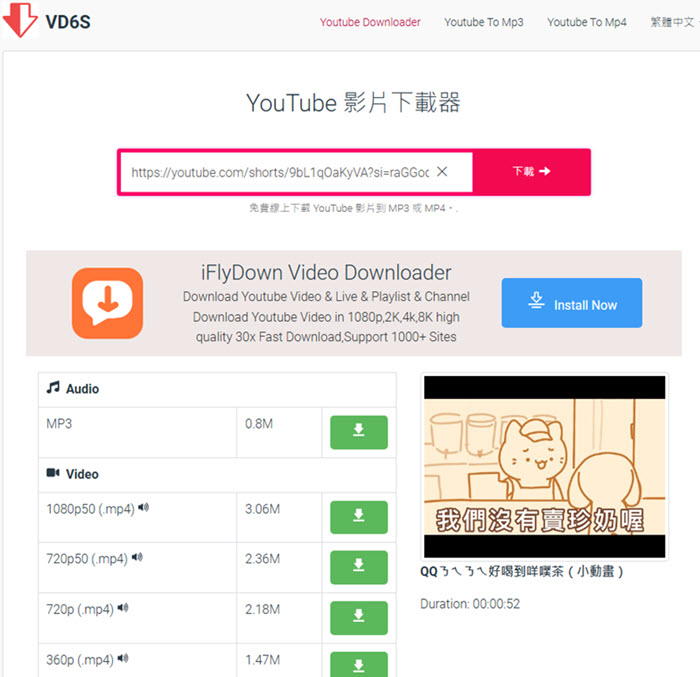
在 iOS 使用 YouTube Shorts 下載捷徑
對於 iOS 用戶來說,可以使用專門的 YouTube Shorts 下載捷徑。下面是詳細的教學流程,一起看看吧!
-
「捷徑」APP 已經內建在 iOS 13 之後的 iPhone 手機裡,你可以直接啟動使用該應用程式。
-
在介面內的搜索框,輸入「下載 YouTube 影片」找到該腳本,點擊「取得捷徑」,然後信任該捷徑即可安裝此腳本。
小貼士:如果使用時遇到「無法開啟不受信任的捷徑」,可以在 iPhone 上執行「設定」>「捷徑」> 啟用「允許不受信任的捷徑」來開啟權限。
 Tips:
Tips:
最如果你是 iOS 13 之前的版本,或是找到的捷徑腳本有比較高的系統要求,可以使用 VideoHunter YouTube Downloader 先將 YouTube Shorts 下載到 Windows、Mac 電腦,再傳送到 iPhone、iPad,其實也是很方便的。
-
在 iPhone 上打開「YouTube」,找到你想要下載的 Shorts 短影片,點擊右側的「分享」>「顯示更多」>「更多」,第一次使用時,需要在「活動」視窗手動打開「捷徑」,然後點擊「完成」返回上一個介面。
-
點擊「捷徑」圖示,接著選擇「下載 YouTube 影片」腳本,選擇對應的解析度並允許該程式取用你的照片。然後你會發現該 YouTube Shorts 影片已經存檔到你的相簿裡了。
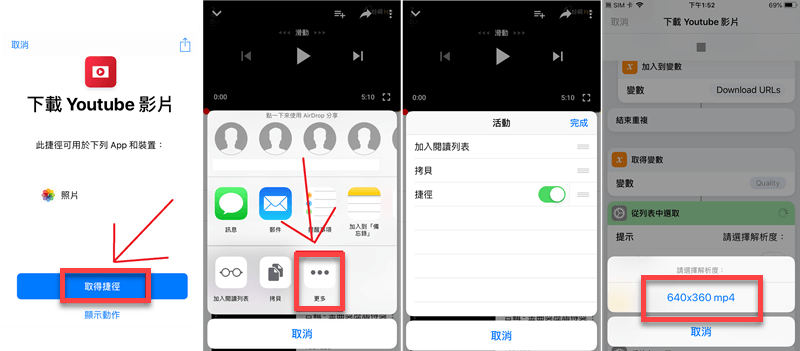
「捷徑」App 真的是個十分好用的應用程式,內建超過 300 個腳本,讓你極大提高作業效率。
不過雖然它提供了最快捷的方法,讓 iPhone 用戶也可以下載存檔 YouTube 影片,但是這個捷徑終究只是個腳本,還是有很多不完善的地方,譬如它非常容易失效,特別是在下載音樂類影片時,因為版權問題,經常都無法獲取到影片資源。而且它利用的是手機設備的性能進行轉檔,相對於電腦端軟體來說,速度確實令人堪憂。
在 Android 修改網址下載 YT 短片
如果你使用的是 Android 智慧型手機或平板設備,可以採取以下操作下載 YouTube 短片:
-
在行動裝置的瀏覽器進入 YouTube 網頁,然後找到喜愛的 YT 短影片並播放。
-
修改網址列中的連結,將「 https://youtube.com/shorts/-CY1bWJXKK_」修改為「 https://yout.com/shorts/-CY1bWJXKK_」,頁面將跳到 Yout 免安裝工具。
-
設定影片畫質並單擊下載即可免費將影片儲存到安卓裝置啦!
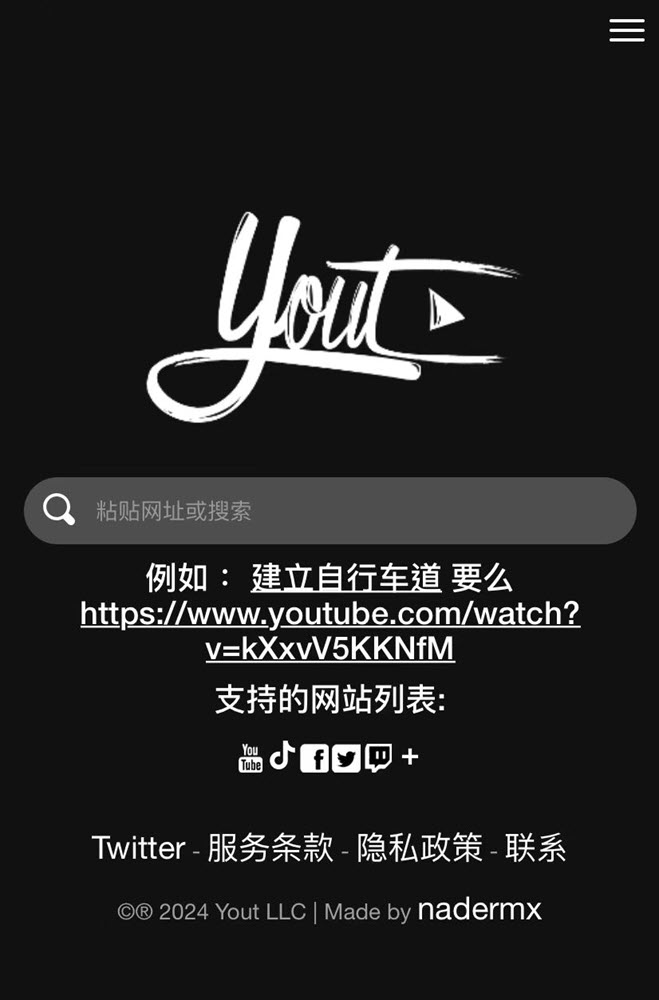
VideoHunter 也為你提供了對應的 Android 應用程式 —— VideoHunter Android 影片下載器。它的表現同樣十分優秀:
- 破解 YouTube Premium 限制,下載 Shorts 等影片到 Android 手機永久保存
- 可以匯出高達 8K 的 MP4 影片檔案
- 提供批次下載功能,海量資源隨心下,解放雙手
- 可自訂存檔到外置 SD 卡,節省你的手機空間容量
總結
你可以根據你的設備,選擇喜歡的方法去下載心水的 YouTube Shorts。Android 用戶還可以藉助 VideoHunhter Android 影片下載器這樣的第三方專業應用程式,而 iPhone 上的「捷徑」只能獲取最高 SD 720p 解析度的 YouTube 短片畫質,而且也不能將影片下載為 MP4。
再說,如果在行動裝置下載過多的影片,也會導致設備卡頓或內存不足等問題,所以我更推薦在 Windows 或 Mac 電腦上使用 VideoHunter YouTube Downloader 存檔精彩有趣的影片,既能享受超清畫質,又可批量下載影片,何樂而不為呢?


